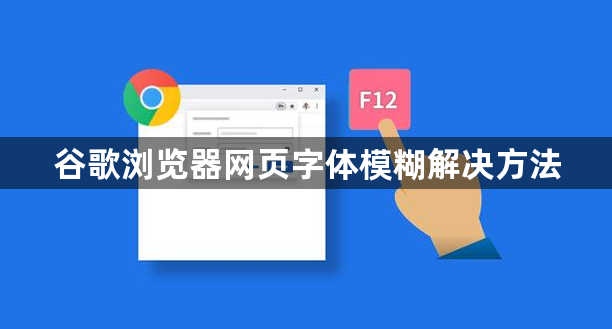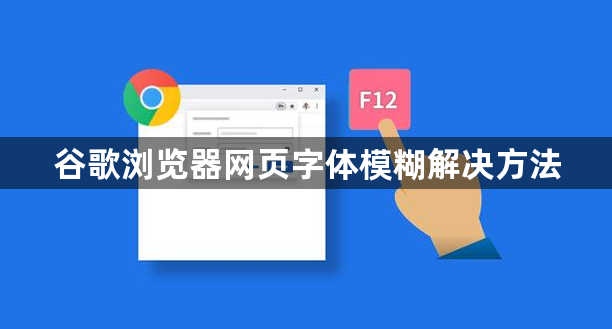
以下是关于谷歌浏览器网页字体模糊的解决方法:
一、调整Chrome浏览器设置
1. 自定义字体:打开Chrome浏览器,点击右上角的三个点(菜单按钮),选择“设置”,进入浏览器的设置页面。在左侧菜单中选择“外观”,然后在右侧找到“自定义字体”选项。在这里,可以分别设置标准字体、Serif字体、Sans-serif字体等,选择清晰易读的字体,如微软雅黑、宋体等,并查看文字预览效果,确保选择的字体能清晰显示。
2. 禁用加速2D Canvas:在Chrome地址栏输入`chrome://flags/`,按回车键进入。在搜索框中输入“accelerated 2d canvas”,找到该选项后,将其设置为“Disabled”,然后重启浏览器,可使部分网页字体显示更清晰。
3. 停用DirectWrite:同样在`chrome://flags/`页面,搜索“DirectWrite”,找到“停用DirectWrite”选项。若当前状态为默认,点击启用按钮,重启浏览器后,可改善某些字体的显示质量。
二、调整系统设置
1. Windows视觉效果设置:在“开始”菜单中搜索“性能选项”,在“视觉效果”中勾选“平滑屏幕字体边缘”或选择“调整为最佳外观”。对于Windows 11,可以在桌面右键“个性化”,选择“字体”,点击底部的“Adjust ClearType text”进行调整,通过调整ClearType可以提高字体显示质量。
2. 屏幕分辨率和缩放设置:右键点击桌面空白处,选择“显示设置”,确保缩放比例设置为100%。若之前有调整过缩放比例,可尝试恢复默认值,以获得最佳的显示效果,使字体显示更清晰。
三、更新显卡驱动
访问显卡制造商(如NVIDIA、AMD、Intel)的官方网站,下载并安装最新的显卡驱动程序,以确保显卡驱动是最新版本,从而解决因显卡驱动过时导致的字体模糊问题。
四、清除浏览器缓存和Cookie
有时候浏览器缓存或Cookie中的旧数据也可能导致字体显示问题。定期清除浏览器缓存和Cookie可以帮助解决这类问题。可在Chrome浏览器中,点击右上角的三个点(菜单按钮),选择“更多工具”,然后点击“清除浏览数据”,选择清理缓存图片和文件、Cookie及其他网站数据等选项,点击“清除数据”按钮。
五、使用第三方插件
1. 强制网页使用自定义字体插件:在Chrome应用商店中搜索“强制网页使用自定义字体”插件并安装。安装完毕后,打开Chrome浏览器菜单栏,选择“设置”,进入“扩展程序”,找到该插件并进入其选项,根据需求设置网页的强制字体显示,最好把中文和拉丁文/英文等常见语种设置为同一字体类型,避免出现字体大小不协调的情况。
2. Chrome Stylist扩展:安装Chrome Stylist扩展,可以更精细地控制网页上的字体样式,根据自己的喜好和需求调整字体大小、颜色、类型等,使网页字体显示更符合个人要求。
总之,通过以上方法,您可以有效地解决Chrome浏览器网页字体模糊的问题。如果问题仍然存在,建议访问Google官方支持论坛或联系技术支持获取更多帮助。